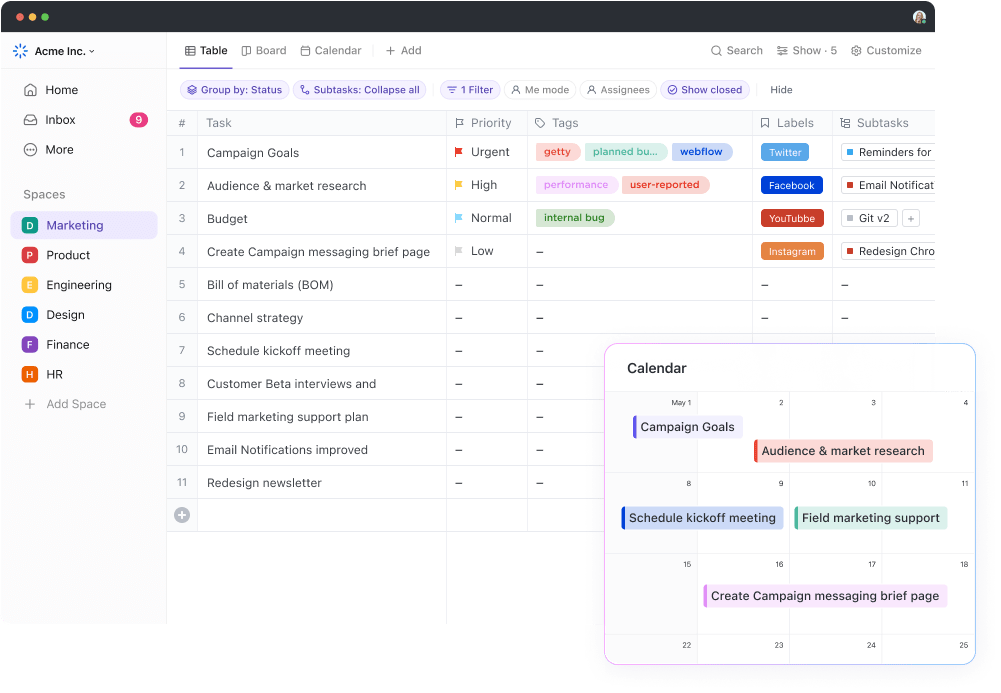Lelah karena kehilangan jejak angka-angka penting atau tugas proyek?
Terkadang yang diperlukan untuk mengendalikan semuanya hanyalah spreadsheet sederhana.
Baik itu mengatur anggaran pribadi Anda, melacak proyek, atau bahkan mengatur jadwal belajar, Microsoft Excel dapat membantu membuat segalanya lebih jelas dan mudah dikelola.
Jika Anda belum pernah membuat spreadsheet sebelumnya, jangan khawatir-panduan ini dibuat untuk pemula dan akan memandu Anda melalui setiap langkah cara membuat spreadsheet Excel.
Mari kita mulai! 💁
Cara Membuat Spreadsheet di Excel
Siap untuk memulai dengan Excel? Anda dapat menggunakan banyak metode untuk membuat spreadsheet tergantung pada kebutuhan dan preferensi Anda, apakah itu Daftar tugas Excel atau catatan keuangan yang ekstensif.
Berikut ini tutorial langkah demi langkah tentang cara membuat spreadsheet di Excel. 🎯
Memulai dengan buku kerja kosong
Langkah #1: Pilih 'Buku Kerja Kosong'
Secara default, ketika meluncurkan Microsoft Excel, ada opsi untuk memilih berbagai lembar kerja.
Pilih opsi 'Buku Kerja Kosong' pada layar pembuka untuk membuka lembar kerja baru.

Klik opsi 'Buku kerja kosong' untuk membuka spreadsheet baru
💡 Tip Pro: Jika Anda ingin memulai dengan cepat, tekan 'Ctrl+N' untuk langsung membuka buku kerja baru.
Langkah #2: Edit lembar kerja kosong
Buku kerja kosong baru akan muncul di layar Anda. Anda dapat mengklik sebuah sel, misalnya A1, dan mulai mengetikkan data Anda. Tekan 'Enter' untuk bergerak ke bawah dan 'Tab' untuk bergerak ke kanan, dengan cepat memasukkan setiap informasi.
Kenali Ribbon-bilah alat di bagian atas jendela Anda. Di dalamnya terdapat tab seperti File, Home, dan Sisipkan, yang masing-masing menawarkan alat dan fungsi yang berbeda untuk membantu Anda bekerja dengan spreadsheet.

Dapatkan lembar kerja kosong untuk kebutuhan data Anda
Pilih sel yang ingin Anda format, lalu buka tab Home di Ribbon untuk menyesuaikan gaya font, warna, garis tepi, dan format angka (seperti mata uang atau persentase).
Untuk membuat bagan untuk Pelaporan Excel pilih rentang data Anda, buka tab Sisipkan, dan pilih jenis bagan seperti batang, lingkaran, atau garis.
Memanfaatkan pemformatan bersyarat untuk menyempurnakan visualisasi data Anda. Fitur ini secara otomatis menyesuaikan tampilan sel berdasarkan kriteria tertentu, sehingga tren dan pencilan mudah diidentifikasi.
Cukup pilih sel, buka tab Home, dan pilih Pemformatan Bersyarat. Anda dapat menetapkan aturan untuk menyorot nilai, menerapkan skala warna, atau menambahkan bilah data, yang akan membantu Anda dengan cepat menarik perhatian pada informasi penting dan memanipulasi data secara efektif.
🔍 Tahukah Anda Beberapa orang kreatif mengubah spreadsheet Excel menjadi mahakarya yang hidup dengan menggunakan sel sebagai kanvas.
Langkah #3: Menyisipkan lembar kerja Excel baru
Terkadang, Anda mungkin ingin menambahkan lembar kerja tambahan di samping lembar kerja yang sudah ada. Sekelompok lembar kerja ini dikenal sebagai buku kerja Excel.
Untuk menambahkan lembar kerja baru, klik tombol '+' pada baki pelacak lembar.

Klik tombol + untuk membuat lembar kerja lain
🔍 Tahukah Anda Excel pertama kali dirilis pada tahun 1985 untuk komputer Mac sebelum versi Windows-nya keluar pada tahun 1987. Versi awal Excel (seperti Excel 95) memiliki telur Paskah tersembunyi dalam bentuk simulator penerbangan 3D.
Langkah #4: Gunakan template (opsional)
Jika Anda tidak menginginkan buku kerja kosong, Anda dapat menggunakan templat yang telah dibuat sebelumnya dari Excel, yang disesuaikan untuk berbagai tugas seperti penganggaran, kalender, dan pelacakan proyek.
Untuk melakukannya, klik 'File' dan buka 'Baru'.

Gulir ke bawah untuk menemukan templat untuk berbagai tugas
Jelajahi opsi atau cari jenis templat tertentu. Setelah Anda menemukan yang sesuai dengan kebutuhan Anda, klik dua kali untuk membuka dan memasukkan data Anda.
baca juga:* 📖 Baca juga:*
10 Templat Basis Data Gratis di Word, ClickUp, dan Access

Klik templat untuk mendapatkan gambaran umum singkat sebagai referensi
Untuk menyimpan pekerjaan Anda, buka File > Save As, pilih tempat Anda ingin menyimpannya, beri nama file, dan pilih format (biasanya .xlsx). Untuk mencetak, klik File > Cetak untuk melihat pratinjau dan menyesuaikan pengaturan sebelum mencetak dokumen Anda.
🧠 Fakta Menyenangkan: Fungsi SUM sejauh ini merupakan formula yang paling sering digunakan di Excel, membuat sebagian besar perhitungan di seluruh dunia.
📖 Baca Juga: Cara Mengotomatiskan Excel untuk Merampingkan Alur Kerja dan Tugas Anda
Keterbatasan Menggunakan Excel untuk Membuat Spreadsheet
Meskipun Excel adalah program perangkat lunak spreadsheet untuk membuat dan mengelola data, mungkin tidak cukup, terutama ketika data dan kebutuhan Anda menjadi lebih kompleks.
Mari kita lihat beberapa tantangan umum yang mungkin Anda hadapi. 👇
- Penanganan data yang terbatas: Excel kesulitan mengelola data dalam jumlah besar, sehingga menyebabkan masalah kinerja seperti waktu pemuatan yang lambat dan potensi crash
- Rawan kesalahan manusia: Entri data manual rentan terhadap kesalahan manusia seperti kesalahan ketik atau rumus yang salah yang dapat memengaruhi pengambilan keputusan dan integritas data secara keseluruhan
- Kurangnya kolaborasi secara real-time: Beberapa pengguna tidak dapat mengedit spreadsheet secara bersamaan, sehingga menyebabkan miskomunikasi dan penundaan
- Fitur keamanan yang tidak memadai: Tidak memiliki langkah-langkah keamanan yang kuat yang dapat membuat data sensitif rentan terhadap akses yang tidak sah
- Integrasi yang buruk dengan sistem lain: Excel sering kali beroperasi secara terpisah dari sistem dan alat bisnis lainnya, sehingga membatasi keefektifannya dan menyulitkanManajemen proyek Excel Mempertimbangkan keterbatasan ini, ada baiknya Anda menjelajahi Alternatif Excel yang lebih baik untuk memenuhi kebutuhan Anda yang terus berkembang.
🧠 Fakta Menarik: Formula Excel terpanjang yang pernah dibuat dilaporkan memiliki lebih dari 1.000 karakter dan dibuat untuk memecahkan masalah teknik yang kompleks.
Membuat Spreadsheet Dengan ClickUp ClickUp adalah alat produktivitas, proyek, dan
perangkat lunak manajemen tugas yang dirancang untuk membuat pekerjaan menjadi lebih efisien, terorganisir, dan mudah diakses.
Baik Anda mengelola proyek yang kompleks, mengatur tugas harian, atau berkolaborasi dengan anggota tim, perangkat lunak ini memberikan fleksibilitas untuk menyatukan semuanya dengan mulus dalam satu ruang kerja.
The Tampilan Tabel ClickUp adalah pilihan yang solid bagi mereka yang menginginkan cara yang lebih kolaboratif dan fleksibel untuk mengelola set data yang besar.

Mengurutkan data Anda tanpa repot dengan ClickUp Table View
Dengan Tampilan Tabel, Anda mendapatkan format kisi yang sudah dikenal untuk mengatur informasi tetapi dengan manfaat tambahan seperti kolaborasi waktu nyata, integrasi tanpa batas dengan tugas, dan bidang yang dapat disesuaikan untuk menyesuaikan dengan kebutuhan Anda.

Seret, lepas, dan masukkan data dengan mudah di dalam Tampilan Tabel ClickUp
Fitur customizability merupakan tambahan; Anda dapat dengan mudah menambah atau menghapus kolom untuk memenuhi kebutuhan spesifik Anda, hanya menampilkan data yang paling relevan dengan proyek Anda. Kemampuan beradaptasi ini memungkinkan Anda menyesuaikan Tampilan Tabel saat proyek berubah, tidak seperti Excel, yang sering kali membutuhkan lebih banyak penyesuaian manual.
Selain itu, ia memiliki fitur pemformatan hebat yang memungkinkan Anda memahami kumpulan data yang besar.
Tidak seperti Excel, ClickUp memungkinkan Anda menautkan data di seluruh proyek, memberikan tugas kepada anggota tim, dan menyimpan semuanya dalam satu ruang kerja yang dapat diakses, menjadikannya pilihan cerdas bagi tim yang ingin merampingkan alur kerja mereka.

Memfilter dan mengurutkan set data besar secara efisien dengan Tampilan Tabel ClickUp
Juga memiliki opsi penyaringan dan pengurutan tingkat lanjut.
Anda dapat memfilter berdasarkan kriteria yang berbeda dan memprioritaskan tugas secara efisien, memungkinkan Anda untuk berkonsentrasi pada hal yang mendesak, semuanya dalam tata letak interaktif. Ini jauh lebih lancar daripada opsi pemfilteran statis Excel, meningkatkan cara Anda mengelola dan melihat tugas.
Tampilan Tabel juga dirancang untuk menangani kumpulan data yang luas secara efisien, mengurangi risiko entri manual dengan kemampuan otomatisasi, dan menawarkan tindakan keamanan yang kuat untuk melindungi informasi Anda.
Fitur ini juga terintegrasi dengan fitur ClickUp lainnya dan aplikasi pihak ketiga, menciptakan alur kerja yang kohesif untuk meningkatkan efisiensi.
Pemikiran inovatif dalam organisasi kami selalu berusaha untuk menjadi lebih baik dan terus mencari cara untuk menghemat satu menit atau satu jam, atau terkadang bahkan satu hari penuh. ClickUp memecahkan banyak masalah bagi kami yang, jika dilihat kembali, kami coba tangani dengan menggunakan alat bantu yang tidak dapat diskalakan seperti tabel Excel dan dokumen Word.
Dayana Mileva, Direktur Akun di Pontica Solutions
Baca juga: Baca Juga 10 Alat Excel AI Terbaik untuk Produktivitas
Mengatur Tampilan Tabel ClickUp
Langkah #1: Menambahkan tampilan baru
Cari tombol '+View' di sudut kanan atas layar ClickUp Anda. Tombol ini sangat penting untuk menambahkan tampilan baru ke ruang kerja Anda.

Klik tombol '+ Lihat'
Langkah #2: Pilih opsi Tabel
Sebuah menu dengan berbagai pilihan tampilan akan muncul setelah mengklik tombol '+ View'. Dari menu ini, pilih 'Table' untuk memulai pembuatan Tampilan Tabel baru.

Pilih Tabel dari daftar pilihan
Dengan Tampilan Tabel, Anda memiliki kontrol penuh atas informasi apa yang Anda lihat dan apa yang ingin Anda sembunyikan.
Sebagai contoh, saat Tampilan Daftar ClickUp selalu menampilkan tag, Table View memperlakukan tag sebagai kolom yang dapat Anda sembunyikan dengan mudah jika tidak relevan dengan kebutuhan Anda saat ini. Fleksibilitas ini memungkinkan Anda untuk fokus hanya pada detail yang paling penting.
Fitur-fitur tersebut membuat ClickUp menjadi efisien perangkat lunak basis data .
Klik Templat Spreadsheet yang Dapat Diedit
Templat Spreadsheet yang dapat diedit dari ClickUp dirancang untuk membantu Anda membuat, mengelola, dan menyimpan catatan keuangan dengan cara yang terorganisir.
The Templat Spreadsheet yang Dapat Diedit dengan ClickUp menawarkan fitur-fitur komprehensif untuk meningkatkan manajemen data dan menyederhanakan proses. Ini memfasilitasi impor data otomatis, sehingga Anda tidak perlu repot-repot memasukkan data secara manual.
Spreadsheet ini memungkinkan Anda untuk membuat formula khusus untuk penghitungan cepat, terutama berguna untuk pelacakan keuangan dan manajemen proyek. Spreadsheet ini juga mengkategorikan data Anda dengan atribut seperti Penjualan Kotor dan Biaya Administrasi, membuatnya lebih mudah untuk mengelola kumpulan data yang kompleks.
Sebagai contoh, Anda dapat membuat lembar pelacakan anggaran untuk memantau pengeluaran terhadap jumlah yang dianggarkan. Kemudian, Anda dapat menyesuaikan kolom untuk kategori yang berbeda, seperti pemasaran, operasi, penggajian, dan catatan untuk setiap pengeluaran, untuk menjaga kejelasan dan akuntabilitas.
⚡ Arsip Templat: Temukan koleksi pilihan yang ramah pengguna templat spreadsheet untuk menyederhanakan manajemen data dan meningkatkan produktivitas.
Ubah 'Tabel' Menuju Efisiensi Dengan ClickUp
Mempelajari cara membuat spreadsheet Excel itu sederhana. Ini adalah pilihan yang ramah pengguna untuk individu di semua tingkat keahlian, dari pemula hingga pengguna berpengalaman.
Namun, jika Anda membutuhkan sesuatu yang lebih dinamis untuk mengikuti perkembangan proyek dan kebutuhan tim, ClickUp adalah pilihan yang lebih baik untuk membuat Excel.
Dengan tampilan yang dapat disesuaikan, manajemen tugas terintegrasi, dan otomatisasi untuk menangani tugas yang berulang, ClickUp memiliki alat untuk membuat alur kerja Anda lebih sederhana dan efisien. Daftar ke ClickUp secara gratis hari ini!